Инсталирање Мате-а у Убунту 20.04
- Главная
- База знања
- Инсталирање Мате-а у Убунту 20.04
Након што је званична грана развоја Гнома прешла на верзију 3, његово десктоп окружење је креирано као форк Гнома 2. Нова верзија је увела велике промене у изгледу, али што је најважније, велике промене су се појавиле у функционалности љуске. Међутим, нису сви корисници прихватили све промене.
Рад на Мејту траје од 2011. године, током којих је окружење стекло популарност и сада се испоручује као посебно издање Убунтуа. Али ако не желите да поново инсталирате систем, већ бисте желели да користите МЕЈТ одмах, онда ћемо размотрити како то да урадите користећи Убунту 20.04 као пример.
Инсталирање Мате-а у Убунту 20.04
Пре свега, требало би да ажурирате пакете инсталиране у систему:
$ sudo apt update $ sudo apt full-upgradeМожете инсталирати MATE у Ubuntu 20.04 који је доступан у званичним репозиторијумима. Да бисте то урадили, прво инсталирајте услужни програм tasksel:
$ sudo apt install taskselДа бисте инсталирали MATE, покрените:
$ sudo tasksel install ubuntu-mate-desktop 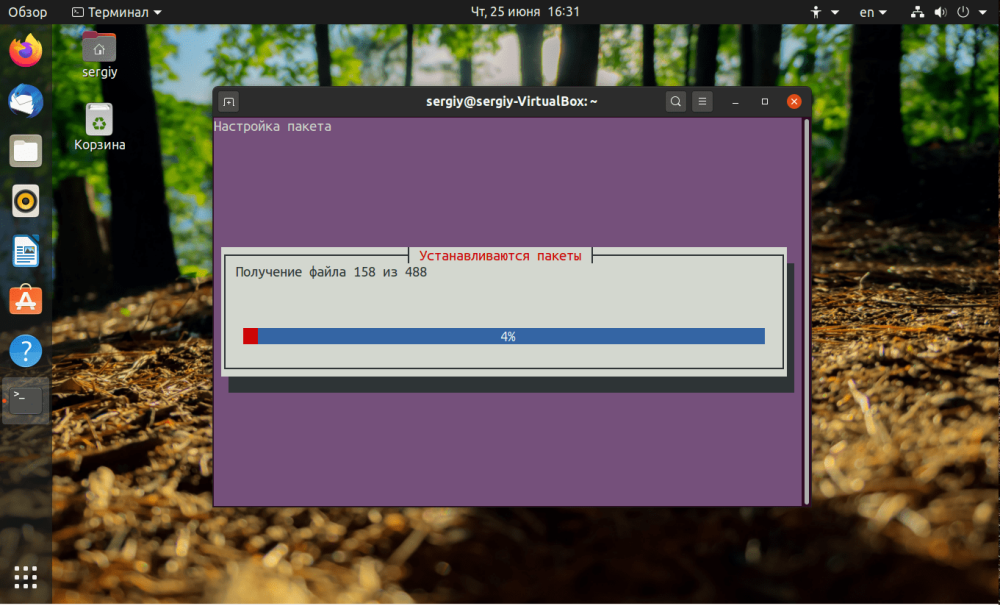
Током иницијализације програма, изаберите менаџер пријављивања који ће се користити за ауторизацију корисника у систему. Можете напустити GDM3 или омогућити SDDM:
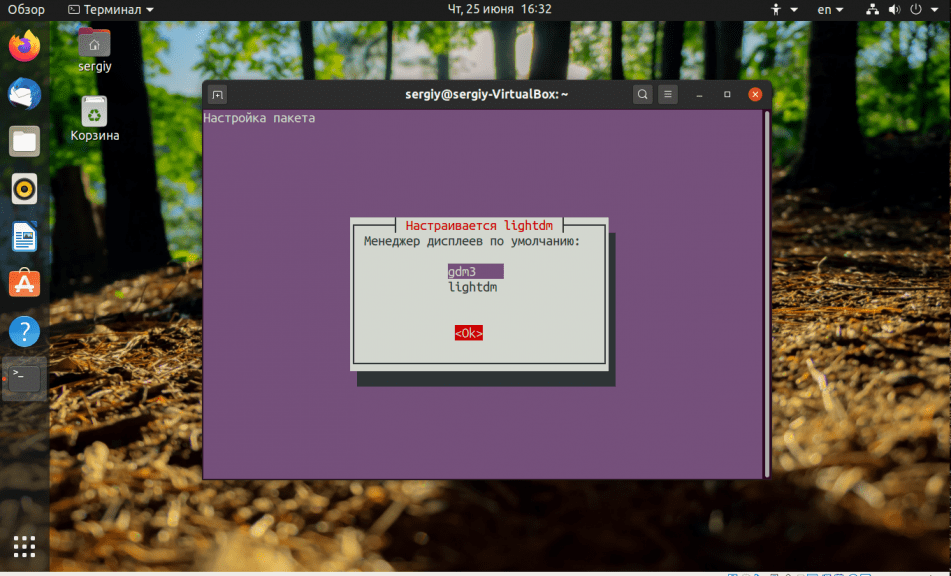
Када се инсталација заврши, мораћете да поново покренете рачунар или да завршите сесију. Да бисте започели сесију са MATE-ом, кликните на зупчаник у доњем десном углу менаџера за пријаву и изаберите Другар:
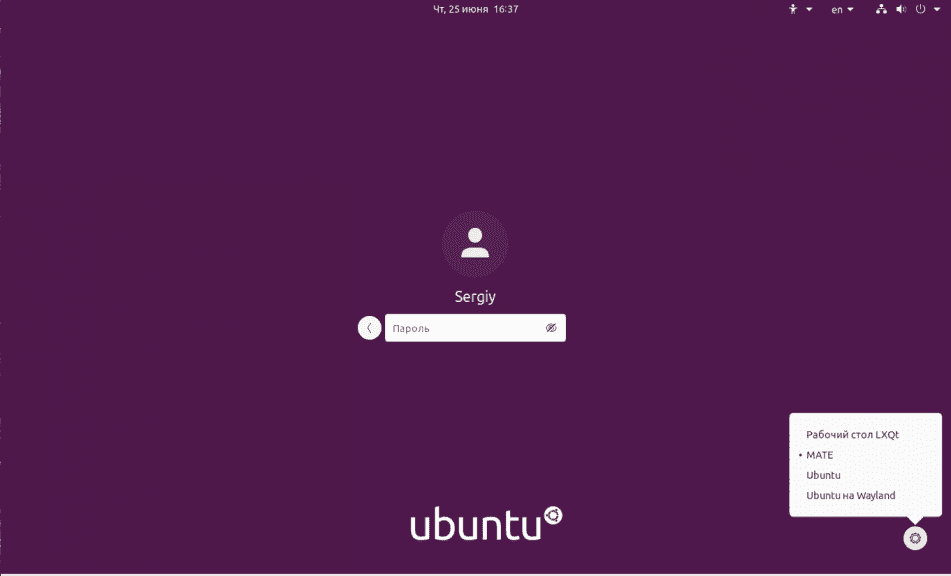
Након овога, пред вама ће се отворити радна површина са новим окружењем.

Уклањање партнера
Да бисте потпуно уклонили MATE из система, покрените у терминалу:
$ sudo apt remove mate-* && sudo apt autoremoveАко вам више није потребан услужни програм tasksel, можете га и уклонити:
$ sudo apt remove taskselMATE - окружење за слабе рачунаре и љубитеље Gnome 2 стила. Инсталирање окружења није толико тешко, пратећи једноставна упутства, носићете се са овим задатком.






























